Extrageți ultima linie de text dintr-o celulă cu mai multe linii
Pentru a extrage ultimul rând de text dintr-un șir de text care este separat prin întreruperi de linie, în mod normal, nu există o modalitate directă de a rezolva acest lucru. În acest articol, voi introduce o formulă pentru a face față acestei sarcini în Excel.
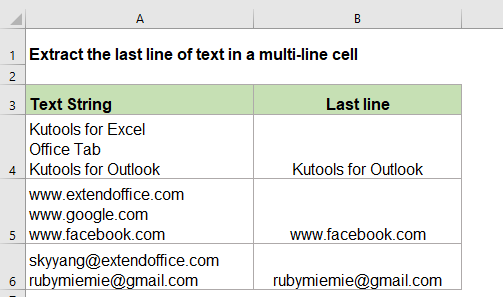
Extrageți ultimul rând de text dintr-o celulă cu mai multe linii din Excel
În Excel, puteți crea o formulă bazată pe funcțiile TRIM, RIGHT, SUBSTITUTE și REPT pentru a extrage ultima linie dintr-o celulă cu mai multe linii. Sintaxa generică este:
- text: șirul de text sau valoarea celulei din care doriți să extrageți ultima linie.
- 200: numărul 200 este un număr aleator care ar trebui să fie suficient de mare pentru a gestiona liniile lungi, îl puteți regla la mai mare dacă liniile dvs. sunt mai lungi.
1. Vă rugăm să introduceți sau să copiați formula de mai jos într-o celulă goală:
2. Apoi, trageți mânerul de umplere în jos în celulele pe care doriți să le aplicați această formulă și toate ultimele texte de linie din fiecare celulă au fost extrase așa cum se arată în imaginea de mai jos:
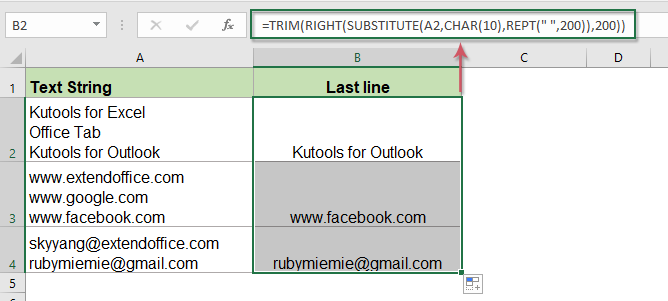
Explicația formulei:
- SUBSTITUT (A2, CHAR (10), REPT ("", 200): Această funcție SUBSTITUTE este utilizată pentru a găsi toate întreruperile de linie (char10) în celula A2 și pentru a înlocui fiecare cu 200 de caractere spațiale.
- DREAPTA (SUBSTITUT (A2, CHAR (10), REPT ("", 200)), 200): Funcția DREAPTA este utilizată pentru a extrage 200 de caractere din partea dreaptă a noului text returnat de funcția SUBSTITUTE.
- TUNDE(): Această funcție TRIM elimină toate spațiile principale din textul returnat de funcția DREAPTA.
Funcții relative utilizate:
- REPT:
- Funcția REPT este utilizată pentru a repeta caracterele de un număr specificat de ori.
- SUBSTITUTE:
- Funcția SUBSTITUTE înlocuiește textul sau caracterele dintr-un șir de text cu alt text sau caractere.
- RIGHT:
- Funcția DREAPTA returnează textul din dreapta șirului de text.
- TRIM:
- Funcția TRIM elimină toate spațiile suplimentare din șirul de text și păstrează doar spații unice între cuvinte.
Mai multe articole:
- Obțineți sau extrageți primul cuvânt din șirul de text în Excel
- Pentru a extrage toate primele cuvinte dintr-o listă de șiruri de text care sunt separate prin spații, funcția STÂNGA și GĂSIRE în Excel vă poate face o favoare.
- Obțineți sau extrageți ultimul cuvânt din șirul de text în Excel
- Pentru a extrage ultimul cuvânt din șirul de text separat de caracterele spațiale, în mod normal, puteți crea o formulă bazată pe funcțiile TRIM, SUBSTITUTE, DREPT și REPT în Excel.
- Extrageți șirul de caractere din șirul de text în Excel
- Poate fi o sarcină obișnuită pentru dvs. să aveți nevoie să extrageți șiruri de caractere din șiruri de text, în Excel, nu există o funcție directă pentru a face acest lucru, dar, cu ajutorul funcțiilor STÂNGA, DREAPTA, MID și CĂUTARE, puteți extrage tipuri de șiruri de caractere după cum aveți nevoie.
Cele mai bune instrumente de productivitate Office
Kutools pentru Excel - Vă ajută să vă distingeți de mulțime
Kutools pentru Excel se mândrește cu peste 300 de caracteristici, Asigurați-vă că ceea ce aveți nevoie este la doar un clic distanță...

Fila Office - Activați lectura și editarea cu file în Microsoft Office (includeți Excel)
- O secundă pentru a comuta între zeci de documente deschise!
- Reduceți sute de clicuri de mouse pentru dvs. în fiecare zi, spuneți adio de la mâna mouse-ului.
- Vă crește productivitatea cu 50% atunci când vizualizați și editați mai multe documente.
- Aduce file eficiente la Office (inclusiv Excel), la fel ca Chrome, Edge și Firefox.
